Nous prenons tous des photos différentes dans notre vie quotidienne. Parfois, nous devons modifier la photo pour satisfaire nos besoins, comme changer la couleur de fond des photos. Comprendre l'importance et les techniques de modification de la couleur d'arrière-plan est essentiel pour obtenir les effets visuels souhaités sur les photographies. Cet article donnera un aperçu des occasions courantes dont nous avons besoin pour effectuer ce changement et présentera 3 façons différentes de changer gratuitement la couleur d'arrière-plan. Les 3 méthodes sont AVAide Background Eraser, Adobe Photoshop et PowerPoint.
Partie 1. Occasions dans lesquelles nous devons changer la couleur d'arrière-plan d'une image
Changer la couleur de fond d’une image peut être nécessaire pour diverses raisons, selon le but et le contexte de l’image. Voici quelques occasions courantes dans lesquelles vous devrez peut-être modifier la couleur d’arrière-plan d’une image.
1. Amélioration esthétique. Parfois, une modification de l’arrière-plan peut rendre une image plus attrayante visuellement. Par exemple, vous avez pris une belle photo, mais l’arrière-plan est en désordre. Dans ce cas, vous pouvez changer l'arrière-plan de la photo en blanc pour créer un meilleur contraste entre le sujet et l'arrière-plan.
2. Photographie du produit. Afin de produire une apparence constante et uniforme pour un catalogue ou un site Web, il est courant dans la photographie de produits de changer la couleur d'arrière-plan de la photo. Cela valorise les produits tout en préservant l'identité visuelle d'une marque.
3. Correction et restauration. Dans certains cas, il peut être nécessaire de modifier la couleur d'arrière-plan pour corriger une image prise dans de mauvaises conditions d'éclairage ou présentant une dominante de couleur indésirable. Ceci est courant dans la retouche et la restauration de photos.
4. Exigence particulière. Parfois, lorsque nous soumettons une photo, il existe des exigences particulières concernant le format de la photo, notamment la couleur d'arrière-plan, la taille ou d'autres éléments. Par conséquent, nous devons modifier la couleur d’arrière-plan si nécessaire.
Partie 2. Trois façons de changer la couleur d'arrière-plan
Plusieurs méthodes peuvent être utilisées pour vous aider à modifier la couleur d’arrière-plan d’une photo. Voici 3 façons différentes et pratiques d’effectuer le changement. Cet article vous montrera comment utiliser AVAide Background Eraser, Adobe Photoshop et PowerPoint pour modifier la couleur d'arrière-plan.
Comment utiliser AVAide Background Eraser pour changer la couleur d’arrière-plan ?
Gomme de fond AVAide est un outil d'édition d'images en ligne gratuit. Il peut supprimer l’arrière-plan de l’image, effacer l’arrière-plan de l’image et modifier l’arrière-plan de l’image en un seul clic. Cet outil peut changer la couleur d'arrière-plan de n'importe quel format d'image, y compris PNG, JPG, JPEG, etc. De plus, vous n'avez pas à vous soucier des problèmes de sécurité. AVAide s'engage à protéger la vie privée des utilisateurs.
Étape 1Choisissez la photo dont vous avez besoin pour changer l'arrière-plan. AVAide présentera automatiquement la photo originale et une photo avec fond transparent. En plus, tu peux cliquer Affiner les bords pour affiner la photo.
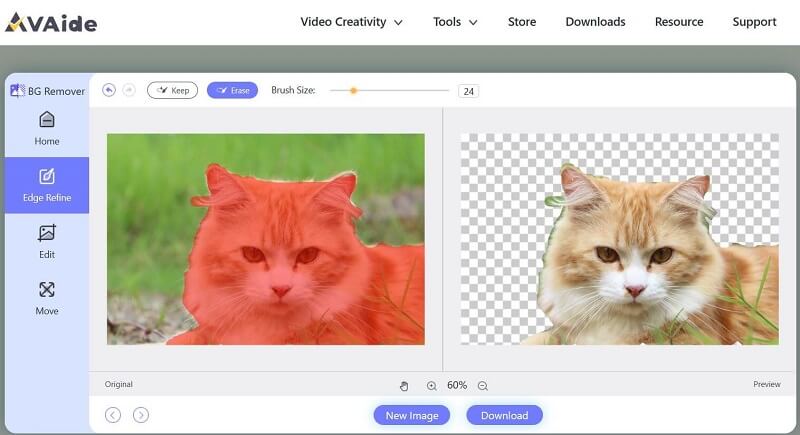
Étape 2Cliquez sur Éditer puis choisissez une nouvelle couleur d'arrière-plan pour votre photo.
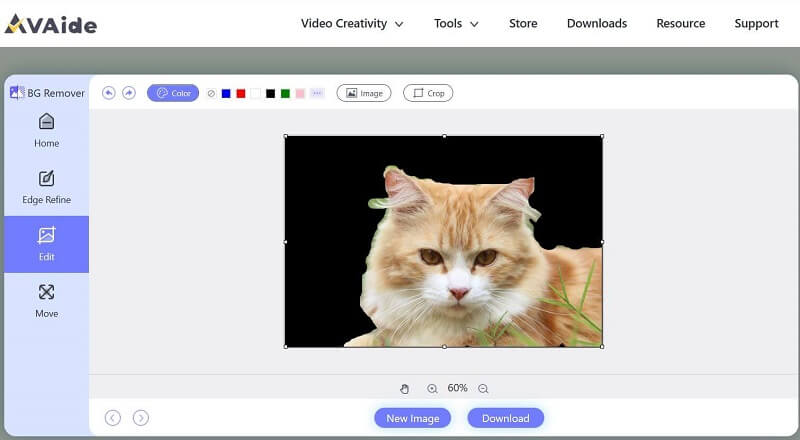
Étape 3Cliquez sur Télécharger pour enregistrer votre nouvelle photo.
Comment utiliser Adobe Photoshop pour changer la couleur de fond ?
Adobe Photoshop est un logiciel de traitement d'images professionnel. Il constitue un moyen simple et rapide de modifier la couleur d’arrière-plan d’une image. Comment changer le fond d’une photo en noir ? Comment changer le fond d’une photo en noir et blanc ? Avec Adobe Photoshop, ces problèmes peuvent tous être résolus.
Étape 1Cliquez sur Sélectionner > Sélectionner un sujet. Puis clique Sélectionnez > Inverser.
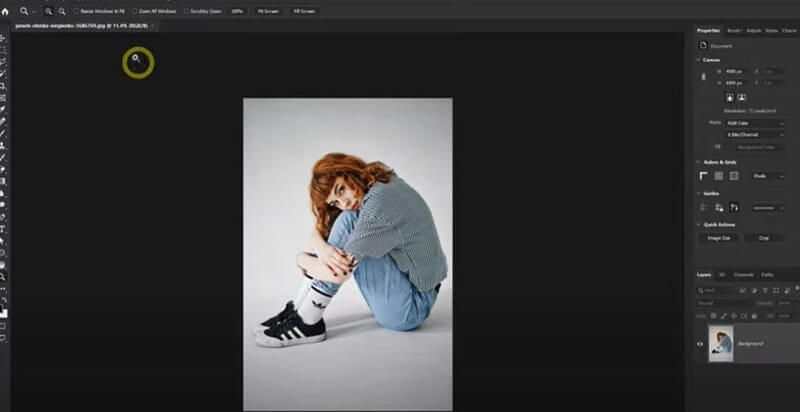
Étape 2Ajoutez un calque uni et sélectionnez la nouvelle couleur d'arrière-plan. Changement Mélange mode pour Multiplier.
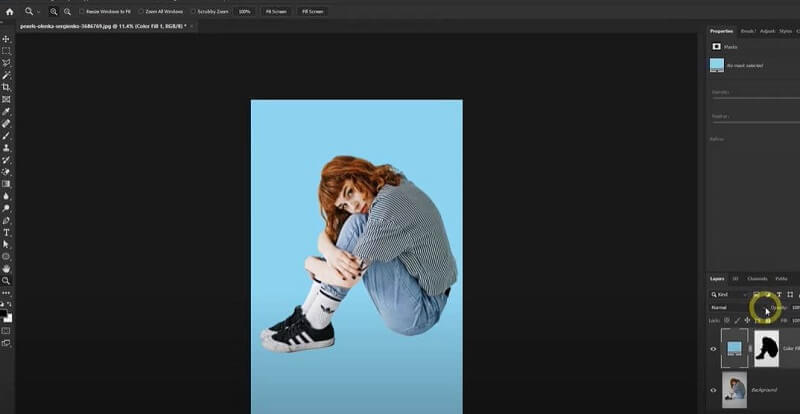
Comment utiliser PowerPoint pour changer la couleur d’arrière-plan ?
Microsoft PowerPoint est un programme de présentation lancé le 20 avril 1987. Bien qu'il ne s'agisse pas d'un logiciel conçu pour l'édition d'images, PowerPoint peut gérer certains processus de base pour traiter les images. Certaines personnes utilisent PowerPoint pour modifier la couleur d’arrière-plan d’une image.
Étape 1Créez une diapositive dans PowerPoint, puis insérez la photo.
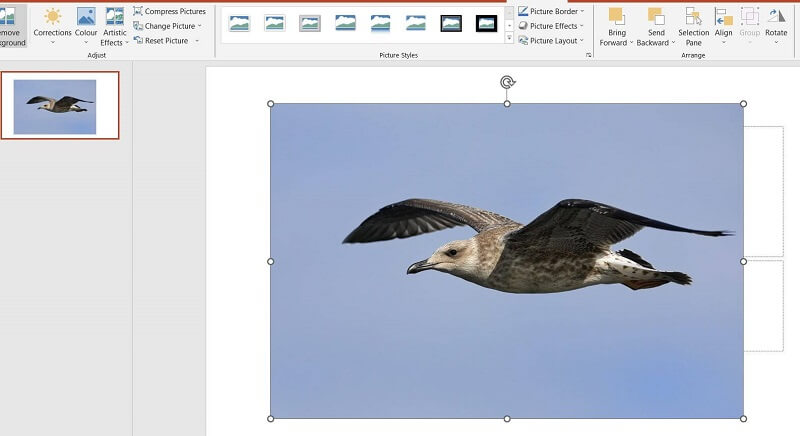
Étape 2Choisissez la photo puis cliquez Supprimer l'arrière-plan > Conserver toutes les modifications.
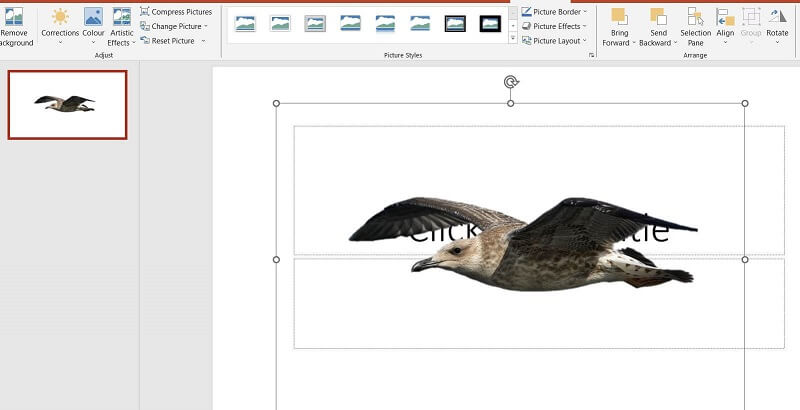
Étape 3Aller à Formater l'image > Remplissage et ligne. Cliquez sur Remplissage solide puis choisissez une nouvelle couleur comme vous le souhaitez.
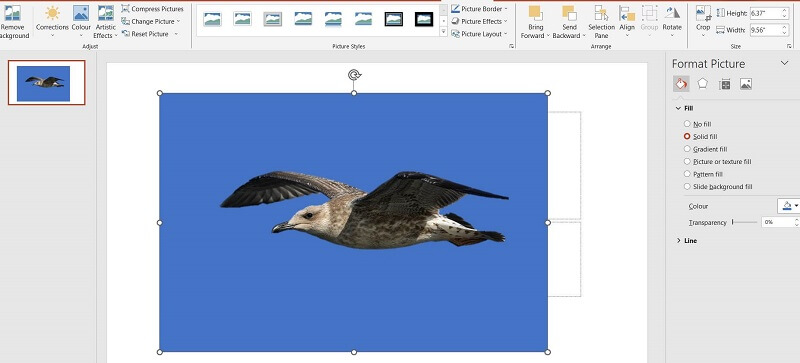
Partie 3. FAQ sur la modification de la couleur d'arrière-plan
Le fond de la photo peut-il être effacé ?
Oui, l'arrière-plan d'une image PNG peut être facilement supprimé à l'aide de certains outils. AVAide Background Eraser fournit la fonction permettant de supprimer l'arrière-plan de la photo en un seul clic. Il existe également de nombreuses autres façons d’y parvenir.
L’arrière-plan de la photo peut-il être transformé en une autre image ?
Oui, en plus de changer la couleur du fond existant, il est également possible de le remplacer entièrement par une image différente. Avec l'aide de divers outils, vous avez la liberté de modifier, d'ajuster ou même de remplacer complètement l'arrière-plan d'une photo selon vos préférences.
Le texte indésirable d’une image peut-il être supprimé ?
Oui. Il existe plusieurs outils qui peuvent supprimer instantanément le texte ou d'autres objets indésirables de votre image sans supprimer l'arrière-plan. L'un de ces outils est la fonctionnalité de suppression de l'IA disponible dans Adobe Photoshop. Cette fonctionnalité puissante utilise des algorithmes avancés d’intelligence artificielle pour identifier et éliminer avec précision les éléments indésirables de vos images.
Il est important de prendre en compte le niveau d'expertise et le résultat souhaité au moment de décider quelle méthode utiliser. Chaque méthode a ses avantages et ses inconvénients, donc prendre en compte vos besoins et compétences spécifiques vous aidera à prendre une décision éclairée. Parmi les trois méthodes, AVAide est le seul outil en ligne qui soit le plus pratique et le plus simple à utiliser. En outre, il utilise la technologie IA pour améliorer la qualité de l’image. Adobe Photoshop est plus professionnel et constitue un moyen courant utilisé par les gens pour modifier la couleur d'arrière-plan d'une photo. Quant à PowerPoint, nous devons d’abord rendre l’arrière-plan transparent, puis remplir l’arrière-plan avec une nouvelle couleur. Vous pouvez choisir la meilleure façon pour vous de changer la couleur de fond des images selon vos propres exigences.
Solutions de retouche photo

Essayez le meilleur outil de suppression d'arrière-plan d'image en ligne
Utilise l'IA et la technologie de suppression automatisée de l'arrière-plan pour capturer des arrière-plans complexes à partir de JPG, JPEG, PNG et GIF.
ESSAYEZ MAINTENANT



